士業のみ
1241|【事務組合】「保険料一括出力・取込」方法
年度更新時、保険料を一括で出力および取込をおこなう方法について、ご説明します。
従業員の登録や給与データの取込、区分確認などををおこなわず、「確定賃金総額」「概算賃金総額」を一括で登録することができます。
1.保険料一括出力・取込
共通操作
事務組合ホーム画面[年更/再確定]をクリックします。

[保険料一括出力・取込]をクリックします。

テンプレートのダウンロード
「対象年度」(①)を選択します。
「テンプレートの種類」(②)、「データの並び順」(③)を選択し、[出力](④)をクリックします。
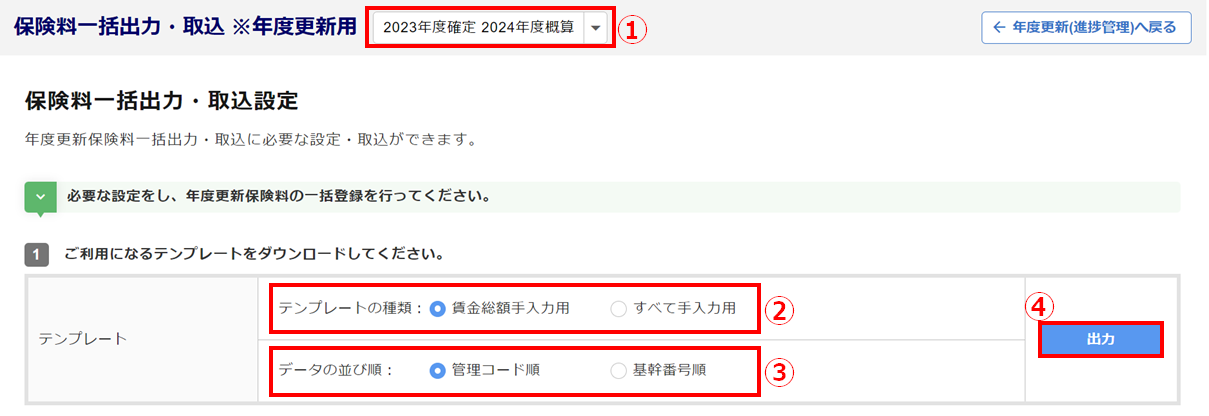
ポイント
「テンプレートの種類」について
・賃金総額手入力用
「委託元事業場詳細管理」画面の[保険料の編集]>[賃金総額手入力]に相当します。
保険料などの項目は自動計算式が埋め込まれています。
・すべて手入力用
「委託元事業場詳細管理」画面の[保険料の編集]>[すべて手入力]に相当します。
保険料などの項目もすべて手入力が可能です。
「出力状況」欄が表示されます。[ダウンロード]をクリックし、テンプレートをダウンロードします。
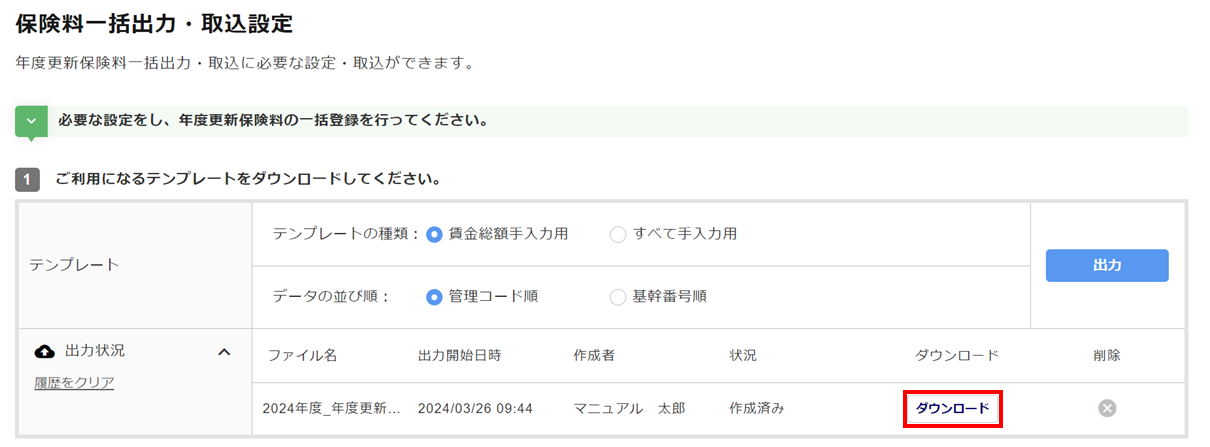
テンプレートの編集
テンプレート左上に「テンプレートの種類」が表示されます。
各項目に情報を入力し、ファイルを保存します。
※入力のルールは「入力規則」シートを確認してください。
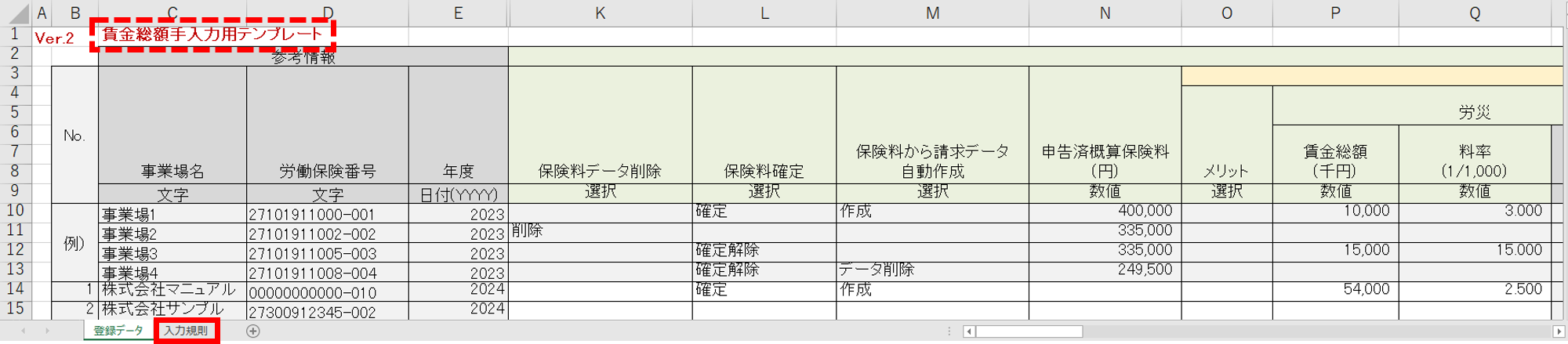
| 保険料データ削除 | 「空欄/削除」から選択します。「削除」を選択すると、保険料データを削除します。 | |
| 保険料確定 | 「空欄/確定/確定解除」から選択します。 ※すでに確定済みの保険料に対して「空欄」を選択すると「確定解除」扱 いとなります。 |
|
| 保険料から請求データ自動作成 | 「顧問先管理」にて「労災保険 メリット料率」を設定しているか確認できます。 ※すでに請求データが作成されている状態で「空欄」を選択すると「デー タ削除」扱いとなります。 |
テンプレートのアップロード
[ファイル選択](①)をクリックし、保存したファイルを選択、[アップロード](➁)をクリックします。

「アップロード状況」欄が表示されます。「状況」に「反映済み」と表示されたら、取込は完了です。
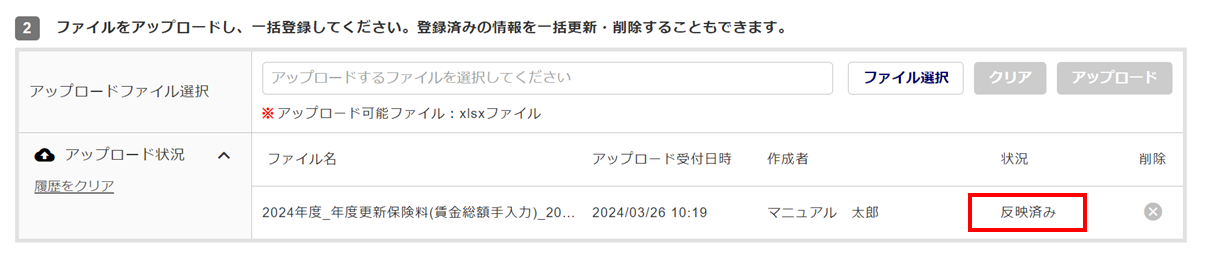
2.データの確認
「保険料一括出力・取込設定」画面の右上にある[年度更新(進捗管理)へ戻る]をクリックします。
または、事務組合ホーム画面[年更/再確定]をクリックします。

取り込みをおこなった「対象年度」(①)を選択し、「保険料算出」列の[登録済](②)をクリックします。
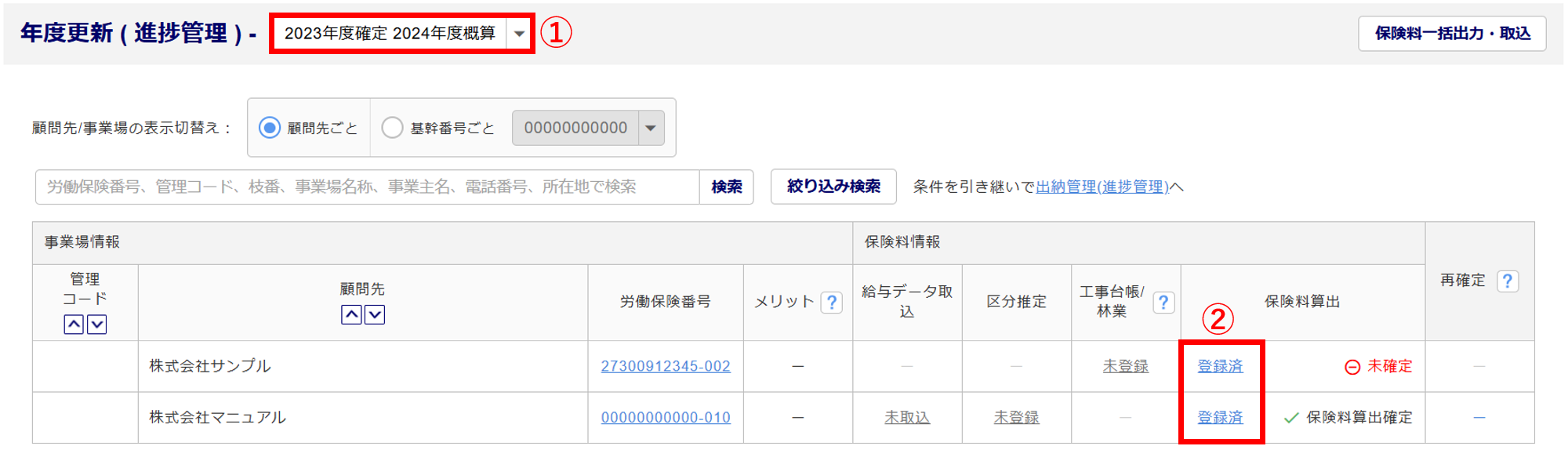
「各種管理の設定」は、未操作のままとなります。
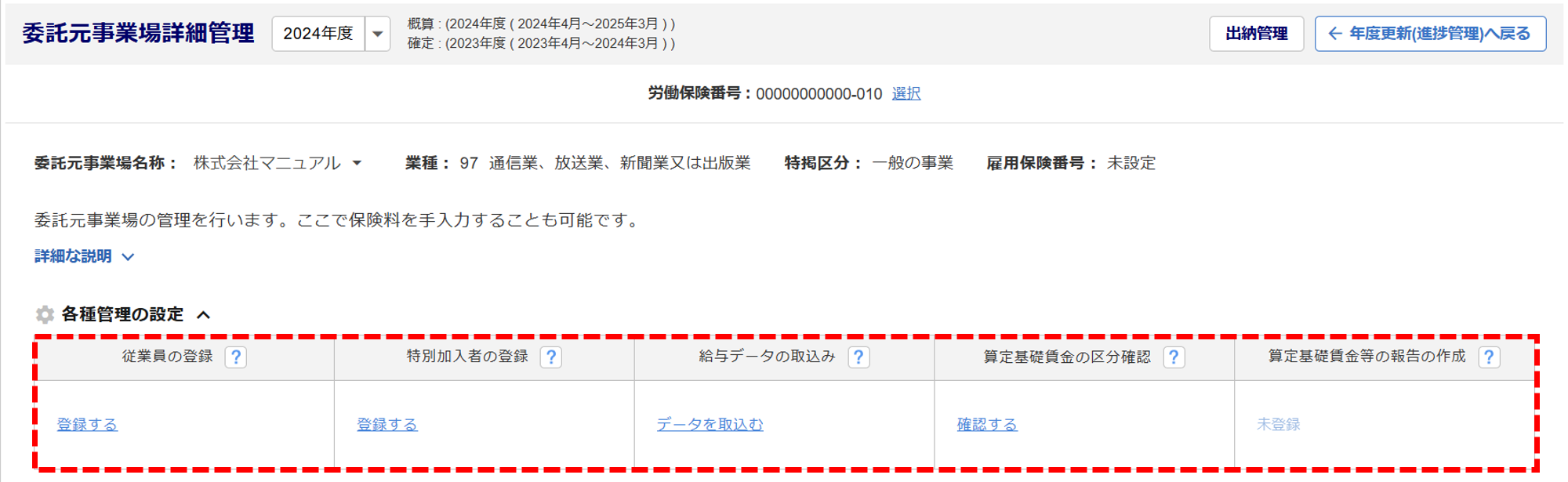
「保険料」には、取り込んだデータが表示されます。
取り込んだ保険料データを編集する場合は、下記関連記事をご参照ください。
